在日常办公和学习中,文档排版是必不可少的一项技能。wps文字作为一款功能强大的文字处理软件,其分栏功能可以帮助用户轻松实现多列布局,让文档看起来更加美观、专业。本文将从多个维度介绍如何高效使用wps文字中的分栏功能。
首先,打开wps文字,选中文档中需要进行分栏的部分。然后点击顶部菜单栏的“页面布局”选项,在工具栏中找到“分栏”按钮并点击。在弹出的下拉菜单中可以选择不同的分栏数量(如两栏、三栏等)。此外,还可以选择“更多分栏设置”,进一步调整分栏宽度、间距以及对齐方式等细节。通过这些基本操作,可以快速实现简单的分栏效果。
1. 适用于不同场景
分栏功能不仅限于新闻类文本,还可以用于各种类型的文档。例如,在制作会议纪要时,可以将参会人员名单与讨论内容分别放在左右两栏;而在撰写技术报告时,则可以将数据表格和分析说明分开放置,使读者更容易理解信息。
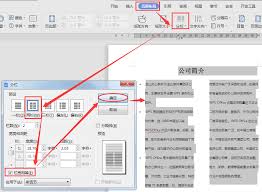
2. 结合其他格式调整
在实际应用中,仅仅设置分栏可能还不够完美。为了增强视觉效果,可以配合使用段落缩进、行距调节等功能。例如,在三栏布局中适当增加行距,避免文字过于拥挤,同时利用首行缩进来突出每一段落的主题句。
1. 批量处理文档
如果需要对整篇文档进行分栏,可以直接进入“页面布局”下的“分栏”设置界面,并勾选“应用于整个文档”。这样就无需逐段手动操作,大大节省了时间。
2. 保存常用样式
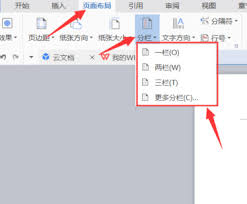
对于经常需要使用特定分栏样式的用户来说,可以将已调整好的文档保存为模板。下次创建新文档时即可直接套用该模板,省去了重复设置的麻烦。
- 当文档包含图片或表格时,需注意分栏后元素的位置是否合理。必要时可手动调整其大小或位置,确保整体布局协调。
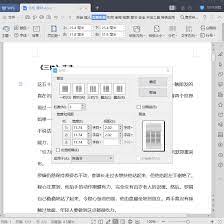
- 如果遇到跨页分栏的问题,可以通过“断行符”或者调整页面边距来解决。
- 在移动设备上使用wps文字时,分栏效果可能会有所差异,因此建议在电脑端完成主要编辑后再传输到手机查看。
wps文字中的分栏功能为用户提供了极大的便利,无论是简化复杂信息还是美化文档外观,都能发挥重要作用。熟练掌握这一技能不仅能提升个人的工作效率,还能帮助你创作出更具吸引力的专业级作品。希望本文提供的小妙招能够助你在实际操作中得心应手!
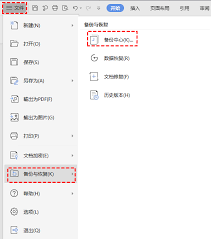
在日常办公中,wpsoffice作为我们常用的文字处理软件,为我们提供了诸多便利。然而,随着使用时间的推移,备份文件可能会占用大量的存储空间。那么,如何高效地清理这些备份文件呢?本文将详细介绍一键清理wps所有备份文件的方法,帮助您轻松管理存储空间。一、打开w
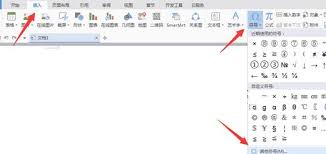
在办公场景中,特别是建筑、工程等领域,常常需要在文档中插入钢筋符号等特殊字符。这时,sjqy字体就显得尤为重要,因为它专门用于显示这些特殊符号。那么,如何将sjqy字体安装到wps办公软件中呢?以下将从准备工作、安装步骤、注意事项以及应用方法等多个维度进行详细
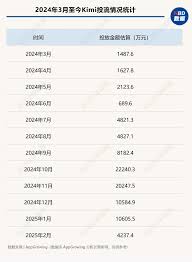
deepseek,一款由深度求索公司开发的智能对话模型,自其正式发布以来,便迅速在市场上崭露头角。本文将详细介绍deepseek的下载量情况,帮助目标用户更全面地了解这款应用。deepseek简介deepseek成立于2023年7月,由国内知名量化资管公司幻方

deepseek,作为一家在人工智能领域崭露头角的新兴公司,其起源与发展备受关注。本文将详细介绍deepseek的起源地,带您深入了解这家公司的背景与成长之路。deepseek的成立背景deepseek,全称杭州深度求索人工智能基础技术研究有限公司,成立于20

wpsoffice作为一款功能强大的办公软件,在日常工作和学习中扮演着重要角色。为了更高效地管理文件,设置合适的文件下载默认保存位置显得尤为重要。本文将详细介绍如何在wps电脑版中设置文件下载的默认保存位置,并从不同维度提供实用信息。一、基本设置步骤1.启动w

在瞬息万变的股市中,投资者们总是在寻找那把能够打开财富之门的钥匙。近年来,随着人工智能和大数据技术的飞速发展,一种名为deepseek的智能工具逐渐进入投资者的视野,成为他们探索股市奥秘的新武器。那么,deepseek究竟是如何帮助投资者炒股的呢?本文将为您深
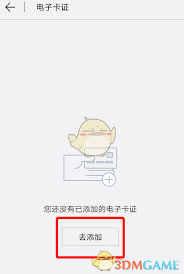
时间:2025/03/26
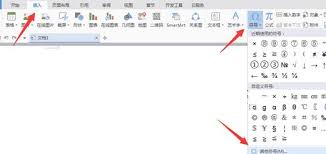
时间:2025/03/26
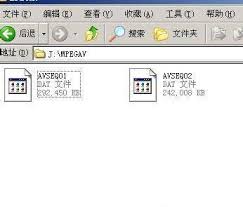
时间:2025/03/25
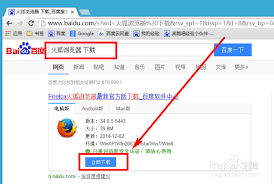
时间:2025/03/24

时间:2025/03/24
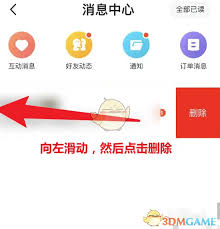
时间:2025/03/24
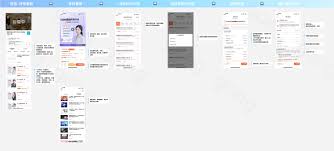
时间:2025/03/21
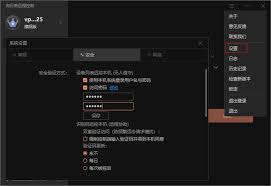
时间:2025/03/21

时间:2025/03/21
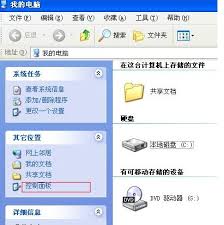
时间:2025/03/20